В нашу цифровую эру данные считаются самым ценным ресурсом, который у вас есть. Они не только выделяют вас на фоне конкурентов, но и позволяют обеспечить наилучшее обслуживание клиентов. Однако вместе с этими преимуществами возникает проблема работы со значительным объемом данных и высокая цена, которую приходится платить за резервное копирование и восстановление данных. Но не стоит расстраиваться, поскольку Veeam NAS backup решает эти проблемы.
Часть 1. Что такое Veeam Backup & Replication?
Veeam Backup & Replication - это программный продукт для резервного копирования данных, разработанный компанией Veeam Software в 2008 году в составе пакета Veeam Availability Suite. Основной функцией программного обеспечения является резервное копирование, восстановление и копирование данных на виртуальных машинах, что является первым шагом, поскольку приложения для резервного копирования изначально не способны различать защиту физической и виртуальной машины.
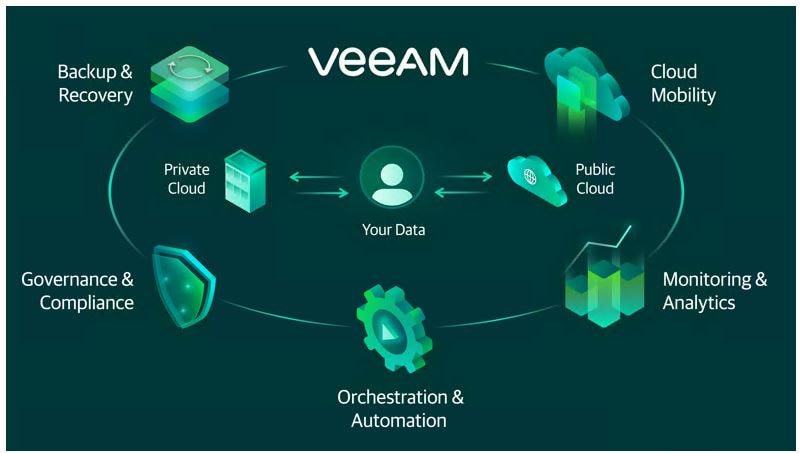
Программное обеспечение предлагает резервное копирование и восстановление данных всех типов независимо от используемого хранилища - физического, облачного или виртуального. Более того, Veeam имеет агностическую платформу, которая позволяет работать с популярными поставщиками систем хранения данных и технологическими партнерами. Мало того, в Veeam также используется усовершенствованный и масштабируемый механизм для мгновенного резервного копирования и восстановления, построенный на запатентованной Veeam функции VM Recovery Capability.
Недавно добавленная функция NAS и последние обновления версии
С момента разработки Veeam он постоянно совершенствуется, поскольку для улучшения программного обеспечения добавляются обновления и новые функции. В 2022 году компания Veam добавила поддержку резервного копирования Network Attached Storage (NAS) для Microsoft 365 в Veeam версии 10, что позволяет использовать NAS в качестве хранилищ резервных копий. Таким сетевым хранилищем может быть общая папка на вашем компьютере или любое другое физическое устройство, доступ к которому можно получить с помощью протокола Server Message Block (SMB).
12 марта 2022 года компания Veniam выпустила решение Veeam Backup and Replication 11a, которое предлагает централизованное резервное копирование AWS, Microsoft Azure и Google Cloud, повышенную безопасность облака, резервное копирование Red Hat Virtualization (RHV), резервное копирование Kubernetes и более дешевое хранение архивов.
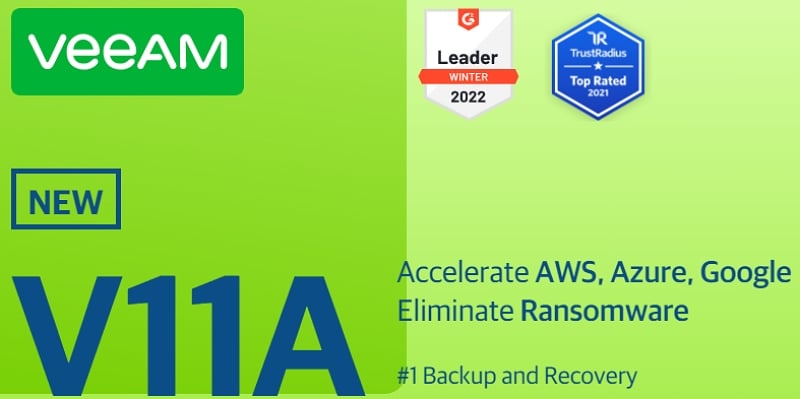
И уже сейчас предвкушение выхода Veeam V12 не за горами. Хотя официальный релиз еще не объявлен, уже появились новые многообещающие функции, такие как VeeaMover, автоматический выход из сеанса, проверка работоспособности по расписанию, упрощенная конфигурация Hardened Repository, Glacier Instant Retrieval для Amazon S3 и многие другие.
Особенности Veeam Backup & Replication, связанные с резервным копированием NAS
Veeam Availability Suite Version 10 представила "Серьезно улучшенное резервное копирование NAS", которое использует свою платформу для внедрения ключевых функций, отличающих Veeam от других программ для хранения и резервного копирования. Начиная с этого момента, Veeam постоянно добавляет функции, поддерживающие резервное копирование NAS. Вот функции, о которых вам следует знать:
- Модифицированное отслеживание файлов. Veeam использует хэш-дерево CRC для определения того, какие файлы изменились в файловой системе. При резервном копировании файловой системы NAS не нужно просматривать всю файловую систему и делать отдельную резервную копию.
- Повышенная масштабируемость и гибкость. Veeam позволяет защищать любые файлы данных и обеспечивать их сохранность. Мало того, Veeam позволяет защищать файловую систему и сохранять ее из другой системы. Кроме того, Veeam использует несколько прокси-серверов для масштабирования защиты файла NAS.
- Быстрый снимок. Использование резервной копии в виде снапшот позволяет предотвратить ошибки блокировки и согласованности файлов и разгрузить систему хранения NAS на вторичную систему.
- Совместимость. Программное обеспечение Veeam Backup & Replication совместимо с различными видами резервного копирования и может использоваться с VMware vSphere и Microsoft Hyper-V.
Цены, лицензии и руководство по покупке Veeam
Вы можете загрузить и пользоваться полной функциональностью Veeam NAS Backup в течение 30 дней, пройдя регистрацию.
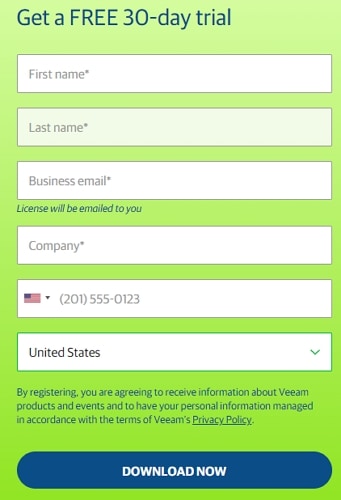
После пробного периода, если вы захотите воспользоваться пакетом Veeam, вы можете выбрать из Veeam Availability Suite и Veeam Backup & Replication.
Оба пакета имеют лицензию Veeam Universal License (VUL)- простую в использовании лицензию на каждую рабочую среду, доступную по подписке или бессрочно, для защиты данных в локальных и многооблачных средах.
Часть 2. Как выполнить резервное копирование NAS с помощью Veeam NAS Backup and Recovery?
Резервное копирование и восстановление NAS - это функция, добавленная в Veeam Backup & Replication версии 10. Посмотрите видеоурок или следуйте этому пошаговому руководству о том, как использовать функцию резервного копирования NAS для защиты ваших данных и файлов:
Шаг 1. Откройте "Veeam" и нажмите "Connect".
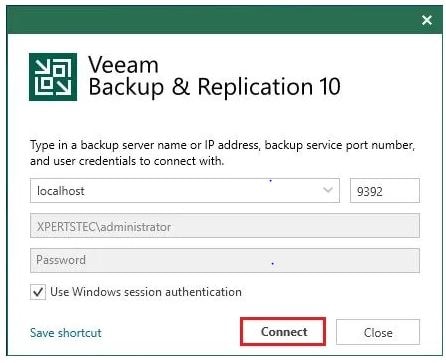
Шаг 2. Перейдите на вкладку "Inventory" и нажмите "File Share" > "Add File Share".
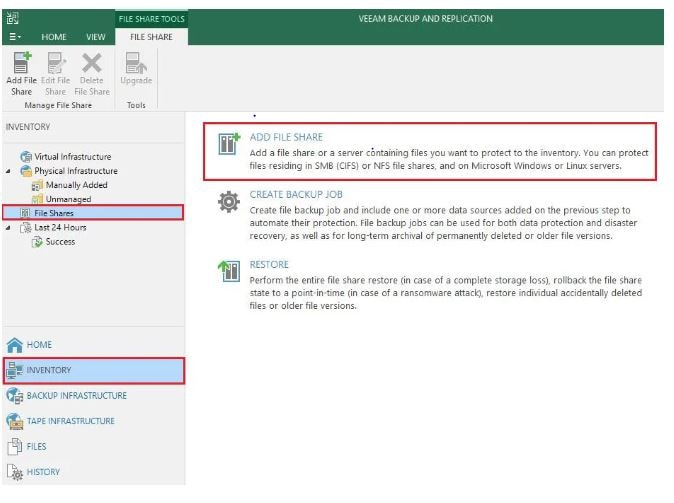
Шаг 3. Выберите "SMB File share", затем укажите общую папку и учетные данные доступа. Затем нажмите "Advanced".
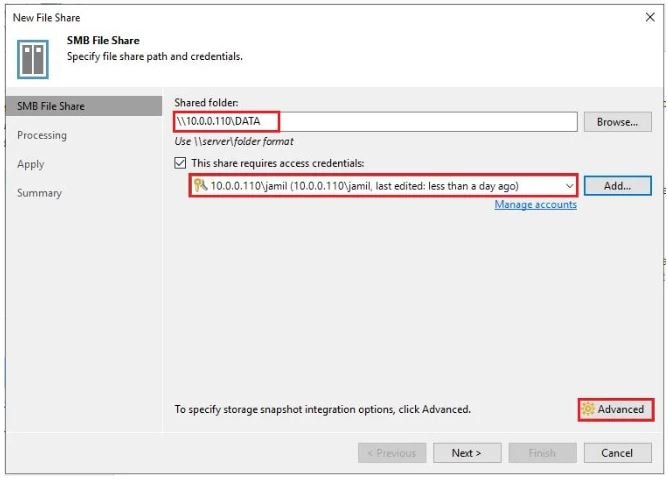
Шаг 4. Выберите источник резервного копирования и нажмите "OK".
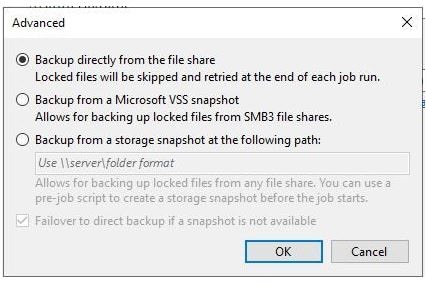
Шаг 5. Перейдите на вкладку "Processing" и выберите ваш прокси-сервер. Затем нажмите "Apply".
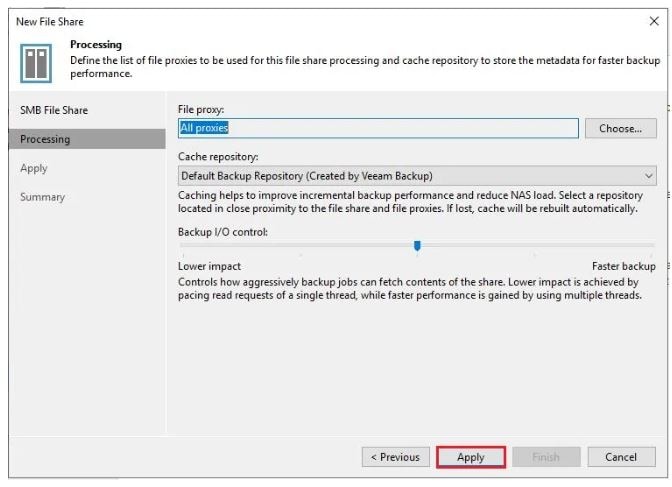
Шаг 6. Нажмите "Apply" > "Next".
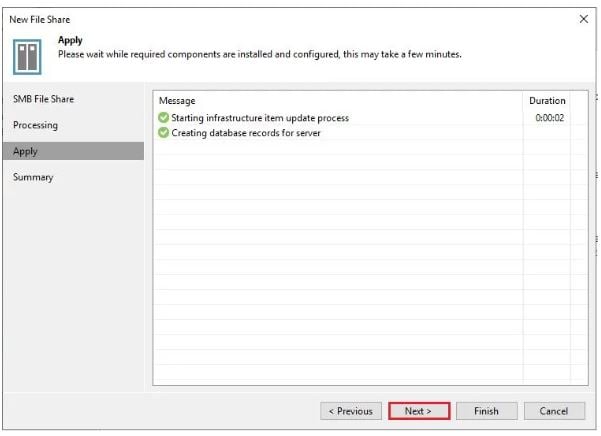
Шаг 7. Просмотрите файлы и нажмите "Finish".
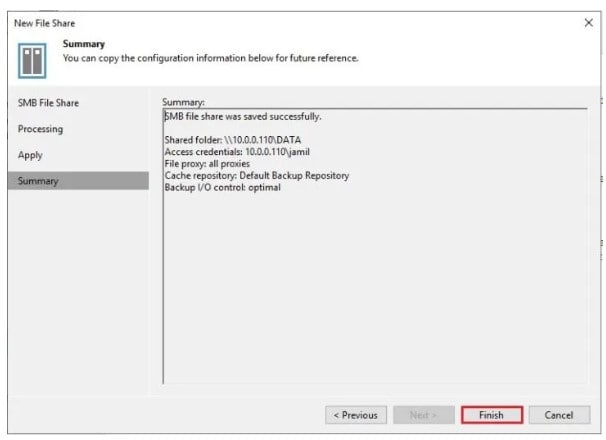
Шаг 8. Щелкните правой кнопкой мыши на "SMB file share" > "add to backup job".
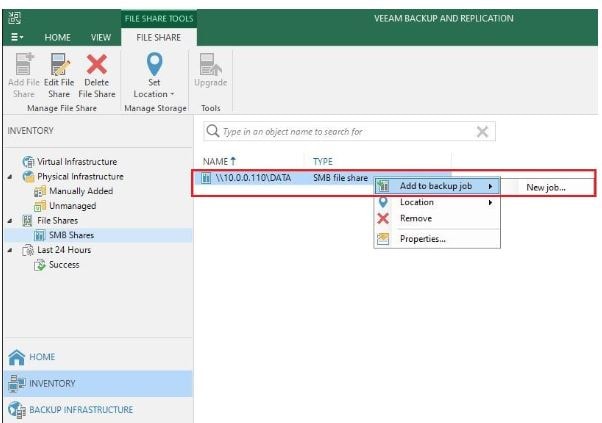
Шаг 9. Укажите имя и описание задания резервного копирования, а затем нажмите "Next".
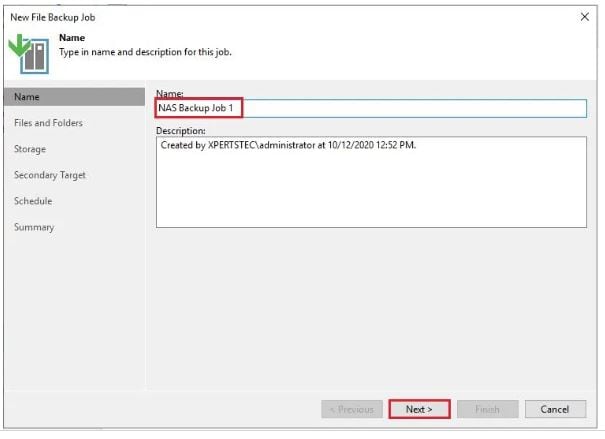
Шаг 10. Добавьте общие ресурсы файлов, для которых необходимо создать резервные копии, и нажмите "Next".
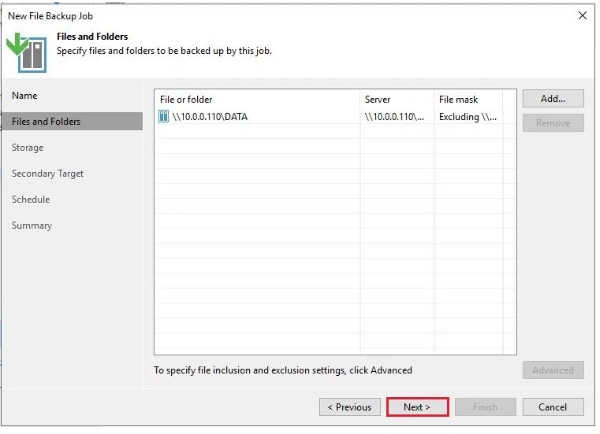
Шаг 11. Выберите параметры хранилища резервных копий и архива сохранения, а затем нажмите "Next".
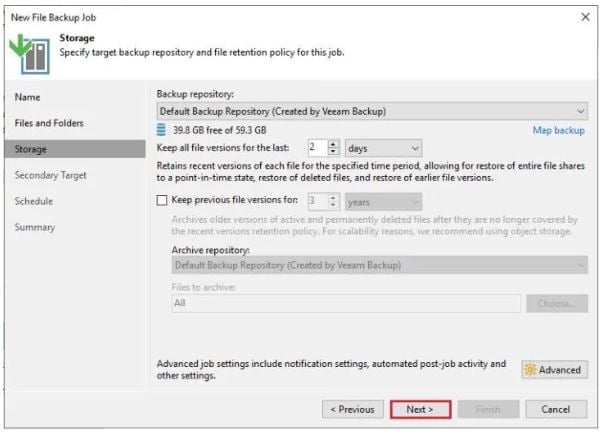
Шаг 12. Вы можете указать цель для вторичной цели и нажать "Next".
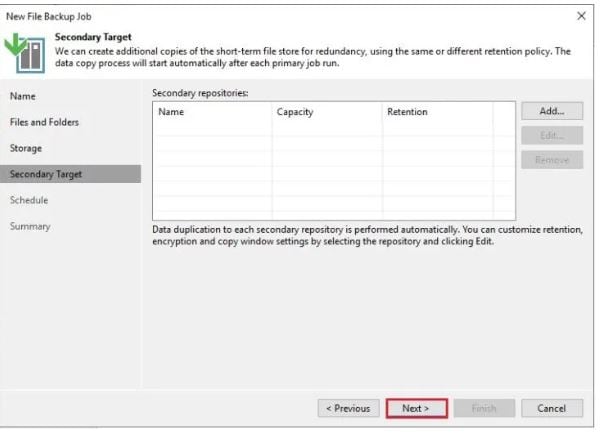
Шаг 13. Установите расписание заданий резервного копирования, отметьте автоматическое повторение и нажмите "Apply".
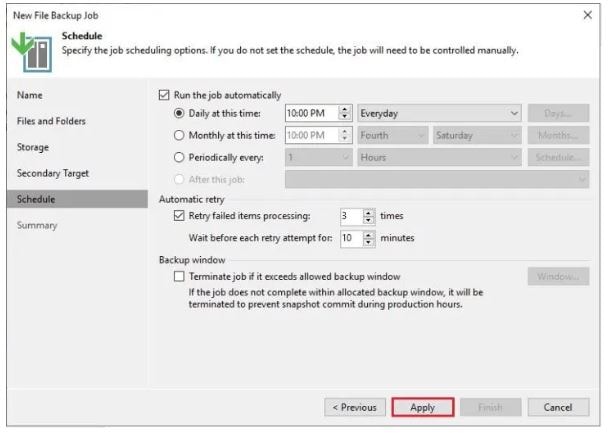
Шаг 14. Просмотрите результат, затем нажмите "Finish".
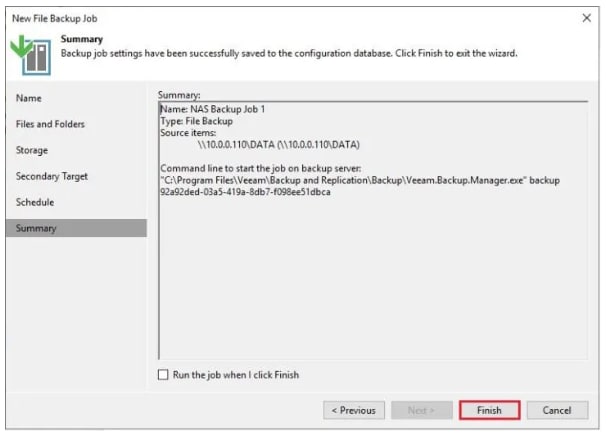
Шаг 15. Нажмите "NAS Backup Job" > "Start".
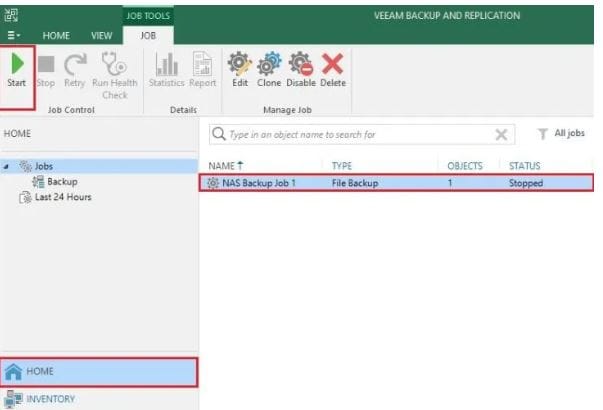
Шаг 16. Работа успешно завершена.

Часть 3. Как восстановить файлы из резервной копии Veeam NAS?
Veeam Backup & Replication предлагает несколько вариантов восстановления для различных вариантов восстановления. Вы можете выполнить мгновенное восстановление файлового ресурса, откат к определенному моменту времени, восстановление файлов и папок, восстановление файлов из архивного хранилища или восстановление всего файлового ресурса.
Восстановление всего файлового ресурса лучше всего подходит, если устройство работает неправильно и вам нужно восстановить весь файловый ресурс. Следуйте приведенным ниже пошаговым руководствам или ознакомьтесь с видеоуроком:
Шаг 1. Запустите "File Restore Wizard" и выберите "Restore" всего ресурса.
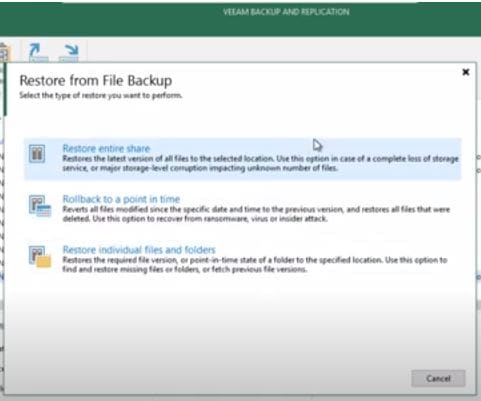
Шаг 2. Выберите резервную копию для восстановления файлов и нажмите "Next".
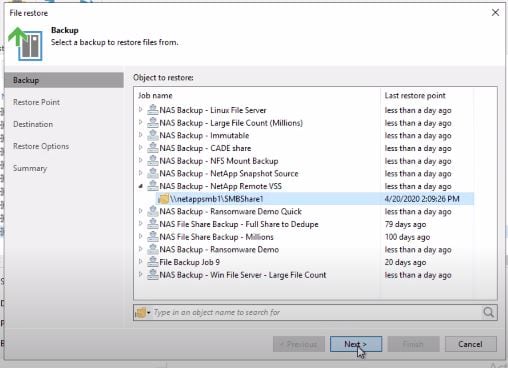
Шаг 3. Выберите точку восстановления и нажмите "Next".
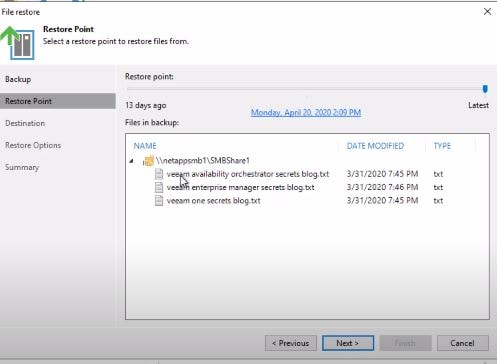
Шаг 4. Укажите пункт назначения, в который нужно восстановить файл. Если вы хотите перенести NAS в другое место, выберите "This Serve" и укажите другой управляемый сервер и путь к файлам.
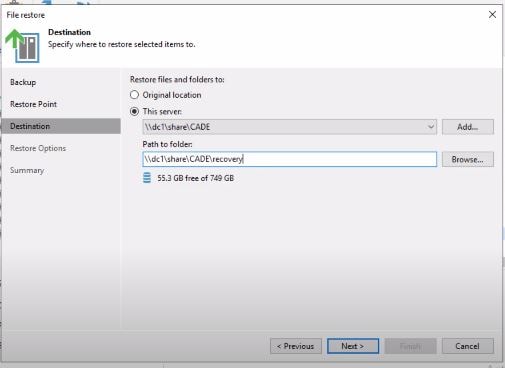
Шаг 5. Укажите дополнительные параметры восстановления и нажмите "Next".
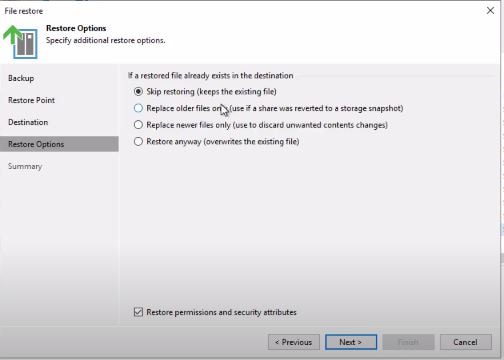
Шаг 6. Просмотрите результат, затем нажмите "Finish".
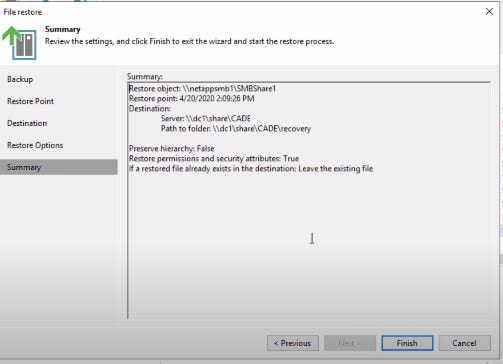
Часть 4. Как восстановить потерянные данные NAS без резервного копирования?
Если данные были утеряны из-за случайного удаления, атаки вредоносного ПО, сбоя оборудования или перегрева сервера, Wondershare Recoverit - это программное обеспечение для восстановления данных NAS которому можно доверять. Он позволяет восстановить потерянные данные с различных поврежденных или вышедших из строя устройств хранения NAS, включая Synology, Western Digital, QNAP, ASUSTOR, WD, Buffalo, Lacie, Seagate и многие другие.

Wondershare Recoverit - известный инструмент восстановления данных NAS
5 481 435 человек уже скачали.
Поддержка восстановления данных NAS всех популярных производителей NAS, таких как Synology, QNAP, ASUSTOR, Western Digital, Buffalo, LaCie и др.
Поддерживает 500+ вариантов потери данных NAS, таких как удаление, форматирование, сбой ОС, отказ RAID-массива, неисправный контроллер, сбой питания, вирусная атака.
Поддержка всех типов RAID, включая RAID 0, 1, 5, 6 и 10.
Восстановление данных NAS через удаленное соединение без извлечения диска.
Вот простые шаги, как восстановить потерянные данные NAS с помощью Wondershare Recoverit NAS Recovery:
Шаг 1. Установите и запустите "Wondershare Recoverit" на ПК.

Шаг 2. Выберите "NAS и Linux" и нажмите "Восстановление NAS".

Шаг 3. В разделе "Серверы NAS" щелкните устройство, на котором были потеряны данные.

Для Windows XP/Vista/7/8/10/11
Для macOS X 10.10 - macOS 13
Шаг 4. Заполните необходимую информацию и нажмите "Подключить".

Шаг 5. После завершения процесса сканирования просмотрите файлы по своему усмотрению. Вы также можете проверить ход сканирования на нижней панели и остановить его в любое время.

Шаг 6. Просмотрите файл и нажмите "Восстановить".

Шаг 7. Выберите путь к файлу, в котором вы хотите сохранить восстановленные файлы.

Видеоурок по теме "Как восстановить файлы с NAS-сервера"
Для Windows XP/Vista/7/8/10/11
Для macOS X 10.10 - macOS 13
Часто задаваемые вопросы:
Можно ли создать резервную копию NAS с помощью Veeam?
Veeam Backup & Replication предлагает резервное копирование и восстановление для различных файловых ресурсов NAS. Для защиты файловых ресурсов NAS можно использовать существующую инфраструктуру Veeam Backup & Replication, настроив файловый ресурс, прокси-сервер резервного копирования, хранилище кэша и резервное хранилище.
Работает ли Veeam с NAS Synology?
Вы можете использовать Veeam при работе с NAS Synology. Не забудьте убедиться, что максимальный протокол Server Message Block установлен как SMB3. Этот метод позволит вам получить доступ к сохраненным данным в NAS Synology.
Работает ли Veeam с сетевым хранилищем QNAP?
Veeam Backup & Replication поддерживает QNAP NAS для обеспечения эффективного решения резервного копирования для VMware и Hyper-V, что позволяет максимально сократить объем данных и обеспечить масштабируемость. Veeam позволяет настроить одно или несколько устройств QNAP NAS в качестве резервного хранилища на удаленном сайте для эффективного восстановления данных.
Заключение
Veeam Backup and Replication обеспечивает резервное копирование и восстановление файлов NAS для выполнения сложных задач в различных отраслях. Однако, предположим, вы хотите выполнить восстановление данных NAS с минимальными сложностями, используя простое, мощное и надежное программное обеспечение. В этом случае Wondershare Recoverit - лучший вариант благодаря своим многообещающим возможностям.
